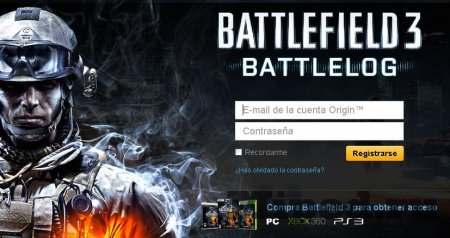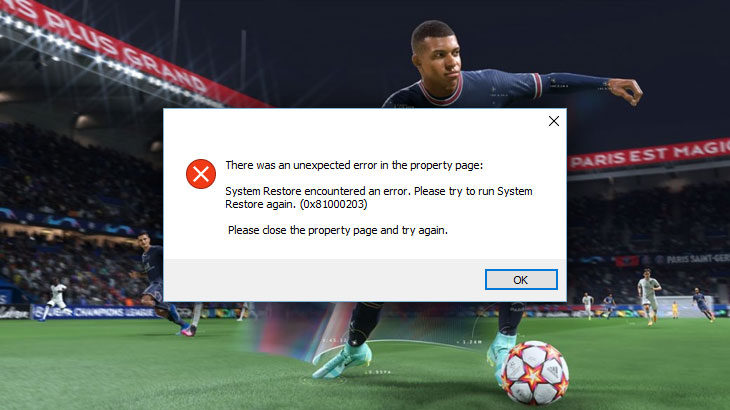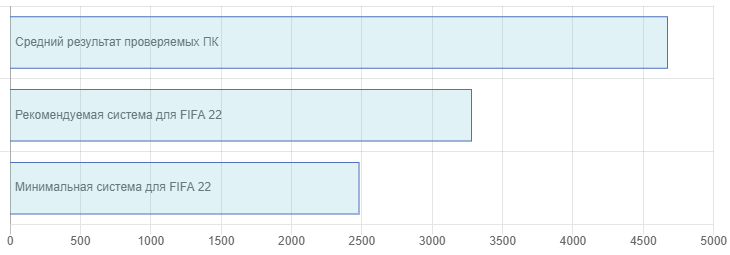Как установить фифа 22 на пк без ориджин
Как установить фифа 22 на пк без ориджин
Исправлено: FIFA 22 не запускается на ПК.
Разное / by admin / December 26, 2021
Что ж, если вы также столкнулись с той же проблемой, обязательно следуйте этому руководству по устранению неполадок, чтобы решить ее. В большинстве сценариев довольно часто бывает, что почти каждая игра для ПК имеет свою долю проблем, ошибок или даже множества ошибок вообще. Принимая во внимание, что FIFA 22 здесь не исключение, и кажется, что многие геймеры на ПК сталкиваются с сбой при запуске или игра не запускается вопросы. Так что всегда лучше разобраться в реальной причине и полностью устранить ее.
Почему не запускается FIFA 22?
Похоже, что игра FIFA 22 не понравилась запуску, потому что у игроков появляется множество ошибок и ошибок подключения, независимо от того, какую игровую платформу они используют. Итак, стоит упомянуть, что FIFA 22 полна проблем, которые мы не можем отрицать, но иногда проблемы ваш конец или даже ваш компьютер (прямо или косвенно) также может вызвать запуск или сбой нескольких игр вопросы. Итак, без лишних слов, давайте перейдем к делу.
Возможно, ваша игра FIFA 22 не запускается из-за устаревшего игрового патча, устаревшей версии графического драйвера или Windows сборка, отсутствие или повреждение файлов игры, проблемы с распространяемым пакетом Microsoft Visual C ++, ненужные фоновые задачи, и Т. Д. В то время как у некоторых игроков могут возникнуть проблемы с запуском игры из-за несовместимого оборудования ПК, ненужных фоновых задач, приложений наложения и т. Д.
Исправлено: FIFA 22 не запускается на ПК.
Кажется, что ты невозможно запустить игру FIFA 22 на вашем компьютере с Windows или каким-то образом игра отказывается загружаться дальше, и через некоторое время кажется, что она вылетает. В этом случае вы можете следовать всем предоставленным обходным путям один за другим, чтобы проверить, устранена ли ваша проблема или нет.
1. Проверить системные требования
Прежде всего, вам нужно проверить, соответствует ли конфигурация вашего ПК системным требованиям игры или нет. Иногда несовместимое оборудование ПК может вызвать несколько проблем с запуском игры.
Минимальные требования:
Рекомендуемые требования:
2. Запускаем игру от имени администратора
Если вы не запускаете видеоигру с правами администратора, это может вызвать некоторые проблемы с запуском игры, сбоем при запуске или даже с тем, что игра не загружается и т. Д. Поэтому лучше просто запустить исполняемый файл игры от имени администратора на вашем компьютере с Windows, чтобы проверить, решает ли это проблему или нет. Для этого:
3. Проверить целостность игровых файлов
Если в этом случае ваши игровые файлы будут повреждены или отсутствуют по каким-либо неожиданным причинам, тогда проверка и восстановление файлов игры с помощью средства запуска игры может вам очень помочь. Сделать это:
Для клиента Steam:
Для клиента Origin:
4. Обновление распространяемого пакета Microsoft Visual C ++
C: \ Program Files (x86) \ Steam \ steamapps \ common \ Steamworks Shared \ _CommonRedist \ vcredist
5. Обновите DirectX
6. Обновите драйверы графического процессора
Похоже, что несколько затронутых игроков сообщили об устаревшем графическом драйвере. Если вы также какое-то время используете устаревший графический драйвер, обязательно проверьте наличие обновлений, выполнив следующие действия:
Этот метод должен решить проблему, из-за которой FIFA 22 не запускается на ПК. Если нет, можете перейти к следующему методу.
7. Отключить оверлейные приложения
По словам некоторых из затронутых игроков, отключение оверлея Steam и Origin на компьютере с Windows помогло им легко решить проблему с запуском игры. Поскольку внутриигровое оверлейное приложение всегда работает в фоновом режиме при запуске игрового клиента, вполне возможно возникновение проблем с процессами или системными ресурсами.
Для наложения Origin:
Для оверлея Steam:
8. Установить все ожидающие обновления Windows
Возможно, каким-то образом какие-либо ошибки Windows или системные файлы конфликтуют с игрой для ее правильного запуска. Иногда проблема несовместимости также может возникнуть, если вы некоторое время не обновляли программное обеспечение. Поэтому обязательно устанавливайте все ожидающие обновления Windows по одному и сохраняйте их до последней сборки ОС. Для этого:
9. Отключить антивирус и программу брандмауэра
Теперь вам нужно будет отключить антивирусную защиту (Защитник Windows), выполнив следующие действия:
Если на всякий случай вы используете какую-либо стороннюю антивирусную программу, обязательно отключите ее вручную.
10. Запустить игру в оконном режиме (Steam)
Попробуйте запустить игру в оконном режиме, чтобы проверить, помогает это вам или нет. Иногда компьютер со средними характеристиками оборудования может вызывать несколько проблем с полноэкранным режимом отображения во время работы игры.
11. Выполните чистую загрузку
12. Закройте фоновые процессы
13. Сбросить FIFA 22
14. Переустановите FIFA 22
Если ни один из методов не помог вам, попробуйте переустановить игру FIFA 22, чтобы проверить, помогает ли это решить проблему, при которой игра не запускается. Для этого:
Вот и все, ребята. Мы надеемся, что это руководство было для вас полезным. Для дальнейших запросов вы можете оставить комментарий ниже.
Как запускать игры без origin
У некоторых пользователей платформы с играми серии всегда была трудность — они являлись ресурсоёмкими и поэтому хозяину своей «машины» приходилось использовать разные по сложности манимуляции, чтобы хоть как-то играть с хорошим FPS: от закрытия всех программ до понижения пиксельной графики. Данный способ является универсальным — теперь мы сможем не заходя в наш клиент «Ориджин» запустить саму игру, что приведет к меньшей нагрузке на ПК. Всё что нам понадобиться, это маленький файл, который поможет обладателям слабых компьютеров. Всё это будет работать, если у вас сохранен пароль в самом браузере!
Для запуска игры без клиента Origin мы:
1) Скачиваем наш файл ( VirusTotal )
2) Переходим в директорию игры, заходим в папку «Сore»
3) Заменяем «awc.dll» на уже скачанный нами
Теперь связи игры с платформой большле не существует. Данная хитрость будет работать с играми Battlefield 3, 4, Hardline, Medal of Honor Warfighter.
Как запустить игру без физического носителя, то есть диска, или интернета – актуальный вопрос не только для любителей пиратских сборок, но и для владельцев лицензионных игр, которые хотят упростить процесс запуска.
Запуск игры без диска
Из-за попыток разработчиков защитить свой продукт от пиратства, многие игры при запуске требуют вставить лицензионный диск, а без него не запускаются. Если вы устанавливали игру, одолжив диск, или просто хотите избежать механических повреждений от частого использования, вам может пригодиться данная инструкция.
Она актуальна не только для владельцев лицензионного диска, но и в качестве решения распространенной ошибки с невозможностью запуска скачанной игры из-за отсутствия диска в приводе.
Использование образа диска
Существует много способов, как запустить игру без диска. Самый распространенный из них – с использованием образа, смонтированного в программах DAEMON Tools или Alcohol. Данные программы создают виртуальную копию вашего диска, а затем – монтируют ее на виртуальный CD-привод, убеждая таким образом систему в том, что требуемый диск на месте.
Для этого способа понадобится диск с игрой или же скачанный из интернета образ.
Если этот способ не работает, и вы создавали образ сами, то возможно диск имеет защиту от записи, и вам необходимо будет использовать другую программу для работы с образами дисков. Для копирования и создания образов защищенных игровых дисков часто используется Clone CD.
Проблема может заключаться так же в программе, через которую диск был монтирован. Если даже выполнив все по инструкциям выше, вы получаете подобное сообщение, стоит использовать другую программу для монтирования образа.
Вам может понадобиться программа Game Jackal, созданная для работы с защищенными дисками.
NoCD/NoDVD
Можно также найти в интернете моды или No-DVD crack, но будьте осторожны и скачивайте такие программы только из проверенных источников!
Запуск игры без подключения к сети
Часто игры, скачанные через Steam, не запускаются без самой программы и не желают работать без подключения к интернету. Кроме того, если вы попытаетесь запустить через Steam или Origin пиратскую игру, то она не запустится, а вы рискуете получить пожизненную блокировку в сервисе.
Лицензионные игры, как правило, не запускаются до прохождения проверки через систему, но после этого не требуют подключения к сети. В случае с пиратскими играми Steam или Origin всегда должны быть переведены в автономный режим для того, чтобы не возникало проблем.
Запустить игру в Steam или Origin без интернета легко. Для этого:
После этого проблем с запуском этих программ без интернета возникнуть не должно.
Теперь вы знаете, как запустить игру без диска и интернета. Если рекомендации из статьи вам не помогли, вы можете попробовать найти решение своей проблемы в других статьях на нашем сайте.
Некоторые из пользователей ПК при запуске ряда игр (часто с помощью игрового клиента «Origin») могут столкнуться c появлением сообщения «Приложение Origin необходимо для игры, но оно не установлено». Сама игра при этом отказывается запускаться, хотя игровой клиент «Origin» вполне мог быть установлен на пользовательском ПК. Что же делать в данной ситуации? В этой статье я расскажу, в чём суть данной проблемы, а также поясню, как исправить эту ошибку на вашем ПК.
Извините, возникла ошибка Origin
Причины ошибки в Origin
Как известно, игровой клиент «Origin» является инструментом цифровой дистрибуции компании «Electrinic Arts», с помощью которого все желающие могут приобрести ряд игр от данной компании, а также загрузить их на свой ПК (Battlefield 1-4, FIFA 12-16, FIFA Manager 12-14, Mass Effects, Need for Speed и ряд других). По замыслу компании EA, клиент «Origin» призвать стать полноценным конкурентом для популярного игрового клиента «Steam», предлагая клиенту не только возможность покупать и скачивать игры онлайн, но и гарантировать возможность автообновления игр, сохранения игрового прогресса в облачном хранилище, а также давая возможность для общения игроков во встроенном чате «Origin».
Таким образом, при запуске упомянутых и ещё ряда перечисленных игр их лицензионные версии могут требовать наличия на компьютера игрового клиента «Origin». При отсутствии оного на компьютере, некорректном взломе игры пиратами и ещё ряде проблем смежных проблем может возникать рассматриваемая мной ошибка «Приложение Origin необходимо для игры, но оно не установлено».
«Origin» от Electronic Arts
Как исправить «Приложение Origin необходимо для игры, но оно не установлено»
Для решения проблемы во время игр «Приложение Origin необходимо для игры, но оно не установлено» попробуйте следующее:
Запускаем программу от имени администратора
Если данные способы не помогли, полностью удалите игру и клиент «Origin» с вашего компьютера, включая папки с содержимым по пути:
C:Users(user name) AppDataLocalOriginOrigin;
C:Users(user name)AppDataRoamingOrigin;
C:ProgramDataOrigin
Последняя папка может иметь «невидимый» статус, потому включите в вашем файловом менеджере отображение скрытых и системных файлов для удаления данной директории.
Также рекомендуется установить все обновления для вашей ОС, самые свежие версии NET Framework и DirectX, и почистить вашу систему с помощью CCleaner. После проведения данных процедур вновь установите клиент и игровую программу, а затем попробуйте её запустить.
Установите свежие версии NET Framework и DirectX на ваш компьютер
Заключение
Довольно эффективным решением проблемы «Приложение Origin необходимо для игры, но оно не установлено» является установка клиента «Origin» и самой игры в одну и ту же папку жёсткого диска. Если данный способ оказался неэффективным, тогда попробуйте другие, перечисленные выше, советы, они помогут вам запустить нужную игру от компании «Electronic Arts» на вашем ПК.
FIFA 22 → Решение проблем
FIFA 22 — новая часть серии футбольных симуляторов от канадской студии EA Sports. В продолжении вас ожидает обновленный сезон с реальной. Подробнее
Решение проблем FIFA 22
Решение проблем в FIFA 22 — не устанавливается? Не запускается? Тормозит? Вылетает? Лагает? Ошибка? Не загружается?
К сожалению, в играх бывают изъяны: тормоза, низкий FPS, вылеты, зависания, баги и другие мелкие и не очень ошибки. Нередко проблемы начинаются еще до начала игры, когда она не устанавливается, не загружается или даже не скачивается. Да и сам компьютер иногда чудит, и тогда в FIFA 22 вместо картинки черный экран, не работает управление, не слышно звук или что-нибудь еще.
Что сделать в первую очередь
Системные требования FIFA 22
Второе, что стоит сделать при возникновении каких-либо проблем с FIFA 22, это свериться с системными требованиями. По-хорошему делать это нужно еще до покупки, чтобы не пожалеть о потраченных деньгах.
Минимальные системные требования FIFA 22:
Каждому геймеру следует хотя бы немного разбираться в комплектующих, знать, зачем нужна видеокарта, процессор и другие штуки в системном блоке.
Не получается пригласить друга. Как исправить ошибку присоединения к игре
У некоторых игроков появилась проблема с подбором партнёров в FIFA Ultimate Team. В первую очередь убедитесь, что установлен активный статус и включены уведомления для получения приглашений. Также перезапустите питание консоли и заново подключитесь к сети.
Стоит учитывать, что в FIFA 22 отсутсвует кроссплатформенность, в том числе между PlayStation 4 и PlayStation 5, а также между Xbox One и Xbox Series. Благодаря этому, игроки могут отправлять приглашения только пользователям этой же версии консоли. Однако существует возможность играть в FIFA 22 по обратной совместимости. Для этого пользователи PlayStation 5 должны установить на консоль версию игры для PlayStation 4.
Как исправить проблему с подключением к серверам
На данный момент существует ошибка, из-за которой возникает небольшая задержка в действиях игрока. Она связана с большой нагрузкой на сервера Electronic Arts и появляется в большинстве случаев при использовании Wi-Fi. В качестве решения рекомендуется подключить устройство к сети при помощи кабеля Ethernet.
Не работает контроллер Xbox на PC. Как исправить ошибку
На данный момент эта проблема возникает при использовании устройства от Microsoft без USB-модуля при подключении контроллера напрямую к компьютеру. Переведите мышь в угол окна или на второй экран при наличии. Также попробуйте отключить её. Желательно закрыть Steam и другие сторонние приложения. Если эти действия не помогут, то необходимо добавить стороннюю игру в Steam (при покупке FIFA 22 в Origin) и воспользоваться конфигурацией контроллера. Для этого потребуется выполнить несколько простых шагов:
В некоторых случаях исправить эту ошибку не получится, поэтому рекомендуется подключить контроллер через провод или при помощи USB-модуля.
Как исправить графические ошибки
Почти любая графическая проблема (размытие, изменение цвета и прочее) решается простым перезапуском игры. В ином случае придётся дождаться обновлений от разработчиков.
Не получается покинуть стартовое меню на Xbox
Существует ошибка, из-за которой игра не реагирует на действия пользователя на начальном экране. Для решения проблемы необходимо отсоединить все подключённые устройства от консоли, в особенности мышь и клавиатуру. Затем перезайдите в игру и повторите попытку.
Не открывается пак OTW. Как получить желанных футболистов
На релизе игры данная функция была отключена, так как многие пользователи открывали пак до релиза и не получали желаемых футболистов. В этом случае, тем, кто открыл бонус ранее, не достались высокоуровневые игроки. Electronic Arts работает над проблемой и уже пообещала предоставить всем пользователям дополнительный набор Open to Watch.
Как повысить разрешение на Xbox Series S
Существует проблема, из-за которой игра отображает неправильное низкое разрешение. Разработчики знают о проблеме и исправят её в ближайших обновлениях.
Как убрать несуществующий контроллер
При использовании различных беспроводных устройств на консоли Xbox у игроков перед запуском матча может появляться несуществующий контроллер, которые автоматически занимает красный цвет. Для исправления этой ошибки необходимо отключить все устройства от консоли и перезапустить её. При повторном появлении проблемы необходимо дождаться исправлений от разработчиков.
Не получается авторизоваться в Origin. Как соединить Steam и Origin
Редкая проблема, которая появляется на компьютерах. При возникновении ошибок в процессе авторизации с Origin рекомендуется выполнить следующие действия:
При возникновении ошибок попробуйте перезапустить также и Steam. Для правильной интеграции аккаунтов воспользуйтесь актуальной инструкцией:
Учтите, что привязывать учётные записи необходимо только один раз, при запуске самой первой игры от Electronic Arts через Steam. Также пользователь может привязать только одну учётную запись Steam к каждой учётной записи Electronic Arts, поэтому в первую очередь убедитесь, что вы выбрали нужную учётную запись Electronic Arts.
FIFA 22 не скачивается. Долгое скачивание. Решение
Скорость лично вашего интернет-канала не является единственно определяющей скорость загрузки. Если раздающий сервер работает на скорости, скажем, 5 Мб в секунду, то ваши 100 Мб делу не помогут.
Если FIFA 22 совсем не скачивается, то это может происходить сразу по куче причин: неправильно настроен роутер, проблемы на стороне провайдера, кот погрыз кабель или, в конце-концов, упавший сервер на стороне сервиса, откуда скачивается игра.
FIFA 22 не устанавливается. Прекращена установка. Решение
Перед тем, как начать установку FIFA 22, нужно еще раз обязательно проверить, какой объем она занимает на диске. Если же проблема с наличием свободного места на диске исключена, то следует провести диагностику диска. Возможно, в нем уже накопилось много «битых» секторов, и он банально неисправен?
В Windows есть стандартные средства проверки состояния HDD- и SSD-накопителей, но лучше всего воспользоваться специализированными программами.
Но нельзя также исключать и вероятность того, что из-за обрыва соединения загрузка прошла неудачно, такое тоже бывает. А если устанавливаете FIFA 22 с диска, то стоит поглядеть, нет ли на носителе царапин и чужеродных веществ!
FIFA 22 не запускается. Ошибка при запуске. Решение
FIFA 22 установилась, но попросту отказывается работать. Как быть?
Выдает ли FIFA 22 какую-нибудь ошибку после вылета? Если да, то какой у нее текст? Возможно, она не поддерживает вашу видеокарту или какое-то другое оборудование? Или ей не хватает оперативной памяти?
Помните, что разработчики сами заинтересованы в том, чтобы встроить в игры систему описания ошибки при сбое. Им это нужно, чтобы понять, почему их проект не запускается при тестировании.
Обязательно запишите текст ошибки. Если вы не владеете иностранным языком, то обратитесь на официальный форум разработчиков FIFA 22. Также будет полезно заглянуть в крупные игровые сообщества и, конечно, в наш FAQ.
Если FIFA 22 не запускается, мы рекомендуем вам попробовать отключить ваш антивирус или поставить игру в исключения антивируса, а также еще раз проверить соответствие системным требованиям и если что-то из вашей сборки не соответствует, то по возможности улучшить свой ПК, докупив более мощные комплектующие.
В FIFA 22 черный экран, белый экран, цветной экран. Решение
Проблемы с экранами разных цветов можно условно разделить на 2 категории.
Во-первых, они часто связаны с использованием сразу двух видеокарт. Например, если ваша материнская плата имеет встроенную видеокарту, но играете вы на дискретной, то FIFA 22 может в первый раз запускаться на встроенной, при этом самой игры вы не увидите, ведь монитор подключен к дискретной видеокарте.
Во-вторых, цветные экраны бывают при проблемах с выводом изображения на экран. Это может происходить по разным причинам. Например, FIFA 22 не может наладить работу через устаревший драйвер или не поддерживает видеокарту. Также черный/белый экран может выводиться при работе на разрешениях, которые не поддерживаются игрой.
FIFA 22 вылетает. В определенный или случайный момент. Решение
Играете вы себе, играете и тут — бац! — все гаснет, и вот уже перед вами рабочий стол без какого-либо намека на игру. Почему так происходит? Для решения проблемы стоит попробовать разобраться, какой характер имеет проблема.
Если вылет происходит в случайный момент времени без какой-то закономерности, то с вероятностью в 99% можно сказать, что это ошибка самой игры. В таком случае исправить что-то очень трудно, и лучше всего просто отложить FIFA 22 в сторону и дождаться патча.
Однако если вы точно знаете, в какие моменты происходит вылет, то можно и продолжить игру, избегая ситуаций, которые провоцируют сбой.
Однако если вы точно знаете, в какие моменты происходит вылет, то можно и продолжить игру, избегая ситуаций, которые провоцируют сбой. Кроме того, можно скачать сохранение FIFA 22 в нашем файловом архиве и обойти место вылета.
FIFA 22 зависает. Картинка застывает. Решение
Ситуация примерно такая же, как и с вылетами: многие зависания напрямую связаны с самой игрой, а вернее с ошибкой разработчика при ее создании. Впрочем, нередко застывшая картинка может стать отправной точкой для расследования плачевного состояния видеокарты или процессора.Так что если картинка в FIFA 22 застывает, то воспользуйтесь программами для вывода статистики по загрузке комплектующих. Быть может, ваша видеокарта уже давно исчерпала свой рабочий ресурс или процессор греется до опасных температур?Проверить загрузку и температуры для видеокарты и процессоров проще всего в программе MSI Afterburner. При желании можно даже выводить эти и многие другие параметры поверх картинки FIFA 22.Какие температуры опасны? Процессоры и видеокарты имеют разные рабочие температуры. У видеокарт они обычно составляют 60-80 градусов по Цельсию. У процессоров немного ниже — 40-70 градусов. Если температура процессора выше, то следует проверить состояние термопасты. Возможно, она уже высохла и требует замены.Если греется видеокарта, то стоит воспользоваться драйвером или официальной утилитой от производителя. Нужно увеличить количество оборотов кулеров и проверить, снизится ли рабочая температура.
FIFA 22 тормозит. Низкий FPS. Просадки частоты кадров. Решение
Один из них — специальная программа под названием Advanced System Optimizer. Она сделана специально для тех, кто не хочет вручную вычищать компьютер от разных временных файлов, удалять ненужные записи реестра и редактировать список автозагрузки. Advanced System Optimizer сама сделает это, а также проанализирует компьютер, чтобы выявить, как можно улучшить производительность в приложениях и играх.
Скачать Advanced System Optimizer
FIFA 22 лагает. Большая задержка при игре. Решение
Многие путают «тормоза» с «лагами», но эти проблемы имеют совершенно разные причины. FIFA 22 тормозит, когда снижается частота кадров, с которой картинка выводится на монитор, и лагает, когда задержка при обращении к серверу или любому другому хосту слишком высокая.
Именно поэтому «лаги» могут быть только в сетевых играх. Причины разные: плохой сетевой код, физическая удаленность от серверов, загруженность сети, неправильно настроенный роутер, низкая скорость интернет-соединения.
Впрочем, последнее бывает реже всего. В онлайн-играх общение клиента и сервера происходит путем обмена относительно короткими сообщениями, поэтому даже 10 Мб в секунду должно хватить за глаза.
В FIFA 22 нет звука. Ничего не слышно. Решение
FIFA 22 работает, но почему-то не звучит — это еще одна проблема, с которой сталкиваются геймеры. Конечно, можно играть и так, но все-таки лучше разобраться, в чем дело.
Сначала нужно определить масштаб проблемы. Где именно нет звука — только в игре или вообще на компьютере? Если только в игре, то, возможно, это обусловлено тем, что звуковая карта очень старая и не поддерживает DirectX.
Если же звука нет вообще, то дело однозначно в настройке компьютера. Возможно, неправильно установлены драйвера звуковой карты, а может быть звука нет из-за какой-то специфической ошибки нашей любимой ОС Windows.
FIFA 22, скачанная с торрента не работает. Решение
Если дистрибутив игры был загружен через торрент, то никаких гарантий работы быть в принципе не может. Торренты и репаки практически никогда не обновляются через официальные приложения и не работают по сети, потому что по ходу взлома хакеры вырезают из игр все сетевые функции, которые часто используются для проверки лицензии.
Такие версии игр использовать не просто неудобно, а даже опасно, ведь очень часто в них изменены многие файлы. Например, для обхода защиты пираты модифицируют EXE-файл. При этом никто не знает, что они еще с ним делают. Быть может, они встраивают само-исполняющееся программное обеспечение. Например, майнер, который при первом запуске игры встроится в систему и будет использовать ее ресурсы для обеспечения благосостояния хакеров. Или вирус, дающий доступ к компьютеру третьим лицам. Тут никаких гарантий нет и быть не может.К тому же использование пиратских версий — это, по мнению нашего издания, воровство. Разработчики потратили много времени на создание игры, вкладывали свои собственные средства в надежде на то, что их детище окупится. А каждый труд должен быть оплачен.Поэтому при возникновении каких-либо проблем с играми, скачанными с торрентов или же взломанных с помощью тех или иных средств, следует сразу же удалить «пиратку», почистить компьютер при помощи антивируса и приобрести лицензионную копию игры. Это не только убережет от сомнительного ПО, но и позволит скачивать обновления для игры и получать официальную поддержку от ее создателей.
FIFA 22 выдает ошибку об отсутствии DLL-файла. Решение
Как правило, проблемы, связанные с отсутствием DLL-библиотек, возникают при запуске FIFA 22, однако иногда игра может обращаться к определенным DLL в процессе и, не найдя их, вылетать самым наглым образом.
Чтобы исправить эту ошибку, нужно найти необходимую библиотеку DLL и установить ее в систему. Проще всего сделать это с помощью программы DLL-fixer, которая сканирует систему и помогает быстро найти недостающие библиотеки.
Если ваша проблема оказалась более специфической или же способ, изложенный в данной статье, не помог, то вы можете спросить у других пользователей в нашей рубрике «Вопросы и ответы». Они оперативно помогут вам!
[Решено] FIFA 21 не запускается
FIFA 21 определенно является обновлением с 20 с улучшением как режима карьеры, так и абсолютного режим. Несмотря на это, игроки сталкиваются с рядом проблем, например, с запуском игры. Если вы оказались одним из них, не волнуйтесь. У нас есть для вас несколько рабочих исправлений.
Попробуйте эти исправления:
Возможно, вам не нужно пробовать их все; просто двигайтесь вниз по списку, пока не найдете тот, который вам подходит.
Перед тем, как начать
Прежде чем переходить к исправлениям, вам необходимо убедиться, что ваш компьютер соответствует минимальным требованиям к оборудованию и ОС для запуска игры.
| 64-разрядная версия Windows 10 | |
| Процессор | Intel Core i3-6100 @ 3,7 ГГц или AMD Athlon X4 880K @ 4 ГГц |
| 8 ГБ ОЗУ | |
| Графика | NVIDIA GTX 660 2 ГБ или AMD Radeon HD 7850 2 ГБ |
| 50 ГБ свободного места |
Кому проверьте информацию о вашей системе, вы можете:
1) Нажмите вместе клавишу с логотипом Windows + R на клавиатуре, чтобы открыть диалоговое окно «Выполнить».
Исправление 1. Разрешите вашу игру e через брандмауэр Windows
Иногда система безопасности Windows может блокировать запуск вашей игры. Поэтому вам следует вручную добавить свою игру в список разрешенных приложений, чтобы предотвратить ее блокировку.
Для этого вы можете:
Кроме того, если вы используете какое-либо антивирусное программное обеспечение, такое как Avast, AVG, вы должны отключить их перед запуском игры, поскольку существует вероятность того, что это антивирусное программное обеспечение конфликтует с запуском вашей игры.
Исправление 2: Обновите графический драйвер
Когда у вас При возникновении проблем с запуском игры необходимо проверить, не используется ли устаревший или неисправный графический драйвер. Поскольку драйверы могут сильно повлиять на производительность системы. Поэтому, если вы не можете вспомнить, когда в последний раз обновляли драйвер видеокарты, обязательно сделайте это сейчас, поскольку это может немедленно решить вашу проблему.
Есть два способа обновить драйвер видеокарты:
Вариант 1 — вручную — вам потребуются некоторые навыки работы с компьютером. и терпение, чтобы обновить драйверы таким образом, потому что вам нужно найти именно тот драйвер в Интернете, загрузить его и установить шаг за шагом.
Вариант 2 — Автоматически (рекомендуется) — это самый быстрый и простой вариант. Все это делается всего парой щелчков мышью.
Вариант 1. Обновите графические драйверы вручную
Чтобы обновить графический драйвер вручную, вы можете перейти к официальному веб-сайт:
Затем найдите драйвер, соответствующий вашей версии Windows, и загрузите его вручную. После того, как вы загрузили правильный драйвер для вашей системы, дважды щелкните загруженный файл и следуйте инструкциям на экране, чтобы установить его.
Вариант 2 — Автоматическое обновление вашего драйверы (рекомендуется)
Обновление графических драйверов вручную требует времени и терпения. Кроме того, если вы столкнетесь с другими проблемами, связанными с обновлениями драйверов во время игры в будущем, вам снова придется самостоятельно загружать и устанавливать последние версии драйверов. Поэтому, чтобы сэкономить ваше время, мы настоятельно рекомендуем использовать Driver Easy как отличный выбор для обновлений драйверов.
Driver Easy — полезный инструмент, который автоматически распознает вашу систему и найдите для него подходящие драйверы. Вам не нужно точно знать, в какой системе работает ваш компьютер, иначе вы рискуете загрузить и установить неправильный драйвер..
Вот как вы можете обновить драйверы с помощью Driver Easy:
1) Загрузите и установите Driver Easy.
3) Нажмите кнопку Обновить рядом с отмеченным драйвером, чтобы автоматически загрузить правильную версию этого драйвера, затем вы можете установить ее вручную (вы можете сделать это с БЕСПЛАТНОЙ версией).
После обновления драйверов перезагрузите компьютер и попробуйте запустить игру.
Исправление 3: отключение внутриигрового оверлея
Если вы включите внутриигровой оверлей, это может привести к тому, что ваша игра не запустится. В этом случае вам следует отключить его в Steam или Origin.
Steam
После применения изменений выйдите из Steam и запустите игру в посмотрим, устранило ли это проблему. Если проблема не исчезнет, попробуйте следующее исправление.
Origin
4) Закройте Origin и перезапустите игра, чтобы проверить, работает ли она. Если это не так, попробуйте следующее исправление.
Исправление 4: проверьте целостность файлов игры
Рекомендуется проверить целостность файлов игры. шаг по устранению неполадок, который следует предпринять, когда вы столкнулись с проблемой, когда игра не запускается. Это может помочь вам проверить целостность файлов ваших игр. В противном случае он восстановит все отсутствующие или поврежденные файлы. Итак, вы должны проверить файлы игры в Steam или Origin.
Steam
3) Steam проверит файлы игры и это процесс может занять несколько минут. По завершении запустите игру, чтобы проверить, работает ли она у вас. Если нет, переходите к следующему исправлению.
Origin
Чтобы полностью закрыть Origin, вы можете:
1) Нажмите клавишу с логотипом Windows. + R вместе на клавиатуре, чтобы открыть диалоговое окно «Выполнить».
Сейчас перезагрузите компьютер и запустите игру, чтобы проверить, работает ли она. Если этого не произошло, переходите к следующему исправлению.
Исправление 5. Запуск игры от имени администратора
Предоставление игре прав администратора может решить многие проблемы, в том числе проблему с запуском. Поэтому вам следует запустить FIFA 21 от имени администратора.
3) Теперь запустите свой игра и проверьте, работает ли она.
Исправление 6. Запустите FIFA 21 в режиме совместимости с Windows 8
Если вы столкнулись с проблемой, что ваша игра не запускается, запустите ее в режиме совместимости режим для Windows 8 может помочь. Вот как вы можете это сделать:
После применения изменений снова запустите игру и проверьте, сохраняется ли проблема с запуском игры. Если это так, переходите к следующему исправлению.
Исправление 7: изменение значения DIRECTX_SELECT
Изменение значения DIRECTX_SELECT оказалось эффективным для многих игроков. Так что вам стоит попробовать.
4) Закройте блокнот и запустите игру, если она решит проблему.
Исправление 8: установите настройки по умолчанию в FIFA 21 Launcher
Вероятно, вы меняли настройки раньше, чтобы получить определенный результат. Но это может вызвать некоторые проблемы, например, не запускать игру. Значит, вы должны установить их по умолчанию. Вот как это можно сделать:
3) Теперь попробуйте перезапустить игру.
Исправление 9: запуск FIFA 21 в оконном или оконном режиме без полей
Некоторые игроки сообщали, что запуск игры в оконном или оконном режиме без полей помог решить проблему. Итак, вы должны попробовать.
3) Теперь запустите игру, чтобы проверить, работает ли она.
Исправление 10: удалите файлы из ProgramData (Origin)
Некоторые файлы повреждены, что, вероятно, остановит запуск игры. Поэтому вам необходимо удалить их.
1) Нажмите клавишу с логотипом Windows. + R вместе на клавиатуре, чтобы открыть диалоговое окно «Выполнить».
Исправить 11: Удаление файлов из AppData (Origin)
Удаление файлов из ProgramData может не решить проблему. В этом случае вы также можете удалить файлы из AppData.
1 ) Нажмите одновременно клавишу с логотипом Windows + R на клавиатуре, чтобы открыть диалоговое окно «Выполнить».
После того, как вы все это сделаете, перезагрузите компьютер и запустите игру, чтобы проверить, работает ли она.
Итак, это 11 исправлений для проблемы с запуском FIFA 21. Если ничего не работает, вам следует полностью удалить игру, а затем установить ее снова. По любым вопросам или идеям, пожалуйста, оставьте нам комментарий ниже.
Приложение Origin необходимо для игры, но оно не установлено
Некоторые из пользователей ПК при запуске ряда игр (часто с помощью игрового клиента «Origin») могут столкнуться c появлением сообщения «Приложение Origin необходимо для игры, но оно не установлено». Сама игра при этом отказывается запускаться, хотя игровой клиент «Origin» вполне мог быть установлен на пользовательском ПК. Что же делать в данной ситуации? В этой статье я расскажу, в чём суть данной проблемы, а также поясню, как исправить эту ошибку на вашем ПК.
Причины ошибки в Origin
Как известно, игровой клиент «Origin» является инструментом цифровой дистрибуции компании «Electrinic Arts», с помощью которого все желающие могут приобрести ряд игр от данной компании, а также загрузить их на свой ПК (Battlefield 1-4, FIFA 12-16, FIFA Manager 12-14, Mass Effects, Need for Speed и ряд других). По замыслу компании EA, клиент «Origin» призвать стать полноценным конкурентом для популярного игрового клиента «Steam», предлагая клиенту не только возможность покупать и скачивать игры онлайн, но и гарантировать возможность автообновления игр, сохранения игрового прогресса в облачном хранилище, а также давая возможность для общения игроков во встроенном чате «Origin».
Таким образом, при запуске упомянутых и ещё ряда перечисленных игр их лицензионные версии могут требовать наличия на компьютера игрового клиента «Origin». При отсутствии оного на компьютере, некорректном взломе игры пиратами и ещё ряде проблем смежных проблем может возникать рассматриваемая мной ошибка.
Как исправить «Приложение Origin необходимо для игры, но оно не установлено»
Для решения проблемы попробуйте следующее:
Запустите программу от имени администратора
Если данные способы не помогли, полностью удалите игру и клиент «Origin» с вашего компьютера, включая папки с содержимым по пути:
C:\Users\(user name) \AppData\Local\Origin\Origin;
C:\Users\(user name)\AppData\Roaming\Origin;
C:\ProgramData\Origin
Последняя папка может иметь «невидимый» статус, потому включите в вашем файловом менеджере отображение скрытых и системных файлов для удаления данной директории.
Также рекомендуется установить все обновления для вашей ОС, самые свежие версии NET Framework и DirectX, и почистить вашу систему с помощью CCleaner. После проведения данных процедур вновь установите клиент и игровую программу, а затем попробуйте её запустить.
Заключение
Довольно эффективным решением проблемы «Приложение Origin необходимо для игры, но оно не установлено» является установка клиента «Origin» и самой игры в одну и ту же папку жёсткого диска. Если данный способ оказался неэффективным, тогда попробуйте другие, перечисленные выше, советы, они помогут вам запустить нужную игру от компании «Electronic Arts» на вашем ПК.
FAQ по ошибкам FIFA 22: не запускается, черный экран, тормоза, вылеты, error, DLL
Необходимое ПО для FIFA 22
Мы настоятельно рекомендуем ознакомиться со ссылками на различные полезные программы. Зачем? Огромное количество ошибок и проблем в FIFA 22 связаны с не установленными/не обновлёнными драйверами и с отсутствием необходимых библиотек.
Низкий FPS, FIFA 22 тормозит, фризит или лагает
Современные игры крайне ресурсозатратные, поэтому, даже если вы обладаете современным компьютером, всё-таки лучше отключить лишние/ненужные фоновые процессы (чтобы повысить мощность процессора) и воспользоваться нижеописанным методами, которые помогут избавиться от лагов и тормозов.
Лучшие видеокарты для комфортной игры в 1080p
FIFA 22 вылетает в случайный момент или при запуске
Ниже приведено несколько простых способов решения проблемы, но нужно понимать, что вылеты могут быть связаны как с ошибками игры, так и с ошибками, связанными с чем-то определённым на компьютере. Поэтому некоторые случаи вылетов индивидуальны, а значит, если ни одно решение проблемы не помогло, следует написать об этом в комментариях и, возможно, мы поможем разобраться с проблемой.
Как увеличить объём памяти видеокарты? Запускаем любые игры
Отсутствует DLL-файл или ошибка DLL
Для решения проблемы необходимо отыскать и вернуть в папку пропавшую DLL-библиотеку. И проще всего это сделать, используя специально созданную для таких случаев программу DLL-fixer – она отсканирует вашу систему и поможет отыскать недостающую библиотеку. Конечно, так можно решить далеко не любую DLL-ошибку, поэтому ниже мы предлагаем ознакомиться с более конкретными случаями.
Ошибка d3dx9_43.dll, xinput1_2.dll, x3daudio1_7.dll, xrsound.dll и др.
Ошибка MSVCR120.dll, VCRUNTIME140.dll, runtime-x32.dll и др.
Ошибки с названием «MSVCR» или «RUNTIME» лечатся установкой библиотек Microsoft Visual C++ (узнать, какая именно библиотека нужна можно в системных требованиях).
Избавляемся от ошибки MSVCR140.dll / msvcr120.dll / MSVCR110.dll и других DLL раз и навсегда
Распространённые сетевые ошибки
Не вижу друзей / друзья в FIFA 22 не отображаются
Неприятное недоразумение, а в некоторых случаях даже баг или ошибка (в таких случаях ни один способ ниже не поможет, поскольку проблема связана с серверами). Любопытно, что с подобным сталкиваются многие игроки, причём неважно, в каком лаунчере приходится играть. Мы не просто так отметили, что это «недоразумение», поскольку, как правило, проблема решается простыми нижеописанными способами:
Создателю сервера нужно открыть порты в брандмауэре
Многие проблемы в сетевых играх связаны как раз с тем, что порты закрыты. Нет ни одной живой души, друг не видит игру (или наоборот) и возникают проблемы с соединением? Самое время открыть порты в брандмауэре, но перед этим следует понимать как «это» работает. Дело в том, что программы и компьютерные игры, использующие интернет, для работы требуют не только беспроблемный доступ к сети, но и вдобавок открытые порты. Это особенно важно, если вы хотите поиграть в какую-нибудь сетевую игру.
Часто порты на компьютере закрыты, поэтому их следует открыть. Кроме того, перед настройкой нужно узнать номера портов, а для этого для начала потребуется узнать IP-адрес роутера.
Origin
| Разработчик: | Electronic Arts |
| Операционная система: | Windows 7 и выше, также Mac OS |
| Язык программы: | 19 языков, включая русский |
| Лицензия: | Бесплатно |
| Потомок: | EA Store |
| Назначение: | Origin необходим чтобы загружать сотни игр для ПК. Ориджин — официальный магазин Electronic Arts, мирового производителя видеоигр. |
| Ограничения: | Не младше 14 лет |
| Размер файла: | Для Windows: 62 Mb Для Mac: 122 Mb |
| Разработчик: | Electronic Arts |
| Операционная система: | Windows 7 и 8, Windows 10, Mac OS |
| Язык программы: | 19 языков, включая русский |
| Лицензия: | Бесплатно |
| Потомок: | EA Store |
| Назначение: | Origin необходим чтобы загружать сотни игр для ПК. Ориджин — официальный магазин Electronic Arts, мирового производителя видеоигр. |
| Ограничения: | Не младше 14 лет |
| Размер файла: | Windows: 62 Mb Для Mac: 122 Mb |
Это платформа цифровой торговли, основные конкуренты Steam и UPlay. Но её характерная черта — распространение игр производителя EA.
Electronic Arts производит огромное количество известных игр, среди которых особой популярностью пользуется серия Battlefield. Именно третья часть данной серии послужила поводом для создания Origin — EA не сошлась с Valve во взглядах на стоимость цифровой версии игры и отказалась выпускать её в Steam. Steam на данный момент считается основным конкурентом. Обе платформы являются своеобразным сочетанием официального магазина игр для ПК и социальной сети, предоставляющей возможность общения и совместной игры с друзьями.
К явным преимуществам Origin можно отнести возможность получения бесплатной пробной версии покупаемых игр. Это позволяет полностью оценить все достоинства и недостатки игры, посмотреть, как она будет «вести» себя на конкретном компьютере, принять взвешенное решение о её покупке. Сервис удобен в использовании, его интерфейс интуитивно понятен.
Платформы, версии, разрядность
Прототип сервиса зародился ещё в далёком 2005 году. Тогда он назывался просто EA Downloader. Спустя полтора года существования был переименован в EA Link. Сервис предоставлял возможность загрузки игр от EA, а так же различных демоверсий, дополнений и роликов. Сам же магазин, как таковой, отсутствовал.
С наступлением 2007 года компания решила пересмотреть политику в отношении существовавших сервисов EA Store и EA Link, объединив их в один под названием EA Download Manager. Вот он впоследствии и превратился в Origin. В 2011 году компания перенесла все учетные записи пользователей в новый сервис.
Первой версией, вышедшей из стадии бета-тестирования, стала 9.2.1. Сейчас клиент совместим со всеми версиями Windows (начиная с Windows 7) любой разрядности — как с 32 Bit, так и с 64 Bit. Кроме того, сервис начал поддерживать работу на macOS с 2013 года.
Последняя версия программы на данный момент — это обновлённый клиент 10.5.4. Скачать можно на русском и еще 18 языках мира. Необходимо быть старше 14 лет.
Установка
Многим нужен Origin для Need For Speed и для других игр, выпускаемых только на данной платформе. Иначе игру просто не купить. Рассмотрим, как скачать данный сервис, установить, проверить наличие обновлений и создать новый пользовательский аккаунт. Установка бесплатна, файл доступен к скачиванию непосредственно с официального сайта.
Для загрузки клиента выберите тип используемой системы (Windows или macOS) и загрузите установочный файл. Теперь можно перейти к его установке на компьютер или ноутбук. Для запуска процесса установки переходим в папку с загрузками и открываем файл с названием «OriginThinSetup».
Для начала процесса кликаем по кнопке «Установить Origin».
Выбираем директорию установки сервиса, настраиваем дополнительные параметры установки (необходимость создания ярлыков и добавления Origin в автозагрузку, параметры автоматической установки обновлений игр и самого клиента, опции оповещения о технических ошибках и необходимость использования существующих бета-версий), принимаем условия лицензионного соглашения и жмём на «Продолжить».
Ожидаем окончания процесса установки сервиса на ПК. Операция будет сопровождаться различными уведомлениями, например о том, что скорость скачивания Origin является максимальной.
Завершив установку, сервис потребует войти в уже существующую запись или же создать новую.
Создание аккаунта
При наличии учётной записи пользователю необходимо лишь ввести её данные в отведённые для этого поля. Для создания новой записи переходим в раздел «Создать учётную запись EA», выбираем страну, указываем дату рождения, принимаем правила соблюдения конфиденциальности информации и идентификации пользователя и Пользовательское соглашение EA. Кликаем на «Далее». Регистрация будет проходить в несколько этапов.
В окне «Создать учетную запись EA» прописываем действующий адрес электронной почты (на него придёт код для активации аккаунта), придумываем пароль (сервис предоставит список требований к содержанию пароля), вставляем публичный ID (не менее 4 символов — сразу уточним, что это очень удобно использовать для быстрого входа в аккаунт) и подтверждаем, что мы — реальный человек. Вновь кликаем на кнопку «Далее».
Выбираем секретный вопрос и ответ на него (удалить секретный вопрос в будущем не получится), настраиваем параметры конфиденциальности учётной записи, определяемся с дополнительными настройками и жмём на кнопку «Создать учётную запись».
При успешном выполнении всех вышеописанных действий Оригинс предложит пользователю войти в созданный аккаунт. Просто кликаем на кнопку «Начало работы».
Следующий вход в аккаунт будет сопровождаться вводом логина и пароля. Стоит обратить внимание и на то, что сервис позволяет войти в режиме «невидимки» — другие пользователи не будут видеть, что вы «онлайн».
Открытие основного окна игрового клиента с приветствием будет означать успешное создание новой учётной записи.
Перейдём к непосредственному рассмотрению функционала программы.
Как пользоваться. Настройки
Последовательно рассмотрим основные возможности данной платформы для игр. Перед началом полноценного использования всех функций необходимо произвести детальную настройку всех параметров.
Для перехода к меню настроек необходимо раскрыть пункт «Origin» в верхнем меню и перейти ко вкладке «Настройки приложения».
Приложение предоставляет в распоряжение пользователя 4 раздела с настройками, в которых можно изменить следующие параметры:
Именно в настройках можно перенести игру на другой диск посредством смены месторасположения библиотеки со скачанными играми. Рекомендуется более детально рассмотреть данные разделы и настроить все параметры «под себя».
Перейдём к рассмотрению одной из важнейших функций Origin.
Настройка профиля и установка аватара
Для того, чтобы раскрыть свой профиль, переходим в пункт меню «Показать» и выбираем «Мой профиль», либо нажимаем на клавиатуре комбинацию клавиш Ctrl+Shift+P.
Изменять различные параметры профиля и устанавливать аватарку можно лишь на официальном сайте Electronic Arts. Для настройки профиля кликаем по кнопке в правом верхнем углу.
Для изменения доступно огромное количество параметров, а именно:
Чтобы поставить аватар, достаточно лишь кликнуть на область с ним. Загрузить свой аватар, к сожалению, не получится.
Остаётся лишь выбрать нужную из многочисленных категорий, определиться с аватаркой и сохранить её.
Перейдём к следующей возможности.
Добавление и просмотр друзей
Помимо покупки и установки игр, платформа предлагает пользователю добавлять друзей для дальнейшей совместной игры с ними. Для того, чтобы добавить друга, необходимо перейти во вкладку «Друзья» в верхнем меню окна программы и кликнуть по кнопке «Добавить друга».
В открывшемся окне вводим код идентификатора друга или адрес его электронной почты и жмём на «Поиск».
Среди результатов находим нужный и кликаем по кнопке «Просмотреть профиль».
Для добавления пользователя в друзья кликаем на «Отправить запрос в друзья».
В той же вкладке можно выбрать один из статусов, видимых только для друзей:
Статус невидимый позволит «скрыться» от друзей, даже будучи онлайн.
В профиле друга можно посмотреть наличие у него других друзей, список купленных им игр и список желаемого.
У многих пользователей возникает необходимость в удалении собственного аккаунта.
Удаление аккаунта
В подобной ситуации есть два решения:
Чтобы удалить аккаунт полностью, необходимо обратиться в техническую поддержку EA с соответствующим требованием.
Перейдём к самой важной и основной возможности — покупке и скачиванию игр. Рассмотрим возможности магазина.
Игры в Ориджине








Внутри приложения структурированный и удобный в использовании магазин, благодаря которому пользователь всегда может посмотреть полный список доступных игр, имеющиеся акции и скидки, а так же перечень игр, бесплатных для скачивания и использования.
При наведении на «Просмотр игр» сервис предоставляет как список самых популярных игр, так и полный их перечень по жанрам. Игры можно отсортировать по цене, дате выходы и алфавиту.
Самыми популярными играми на данный момент являются следующие:
Все они доступны к приобретению в различных изданиях, в том числе и с дополнительным контентом. Данный список игр далеко не полный — например, Dead Space Origin также распространяет.
Бесплатные игры делятся на две категории — полностью бесплатные и пробные версии. В случае пробных версий игру можно использовать лишь в течение строго определённого промежутка времени, после чего её придётся либо удалить, либо купить.
Чтобы увидеть список полностью бесплатных игр, кликаем по разделу «Бесплатные игры», спускаемся вниз, находим пункт «Бесплатная игра» и жмём на «Показать все».
На данный момент в магазине представлено лишь две полностью бесплатных игры:
Возможно, это связано с тем, что большинству пользователей нужен Ориджин для Симс 4 или любой другой одной единственной игры, купить лицензионную версию которой можно лишь на этой площадке. То есть обычно сюда заходят за платными играми.
Для просмотра сведений об игре достаточно кликнуть на её иконку.
В карточке игры будет представлено полное её описание — обзор, дата выхода, системные требования, жанр, рейтинг, поддерживаемые языки и т.д. Для установки игры на ПК достаточно нажать на кнопку «Играть сейчас».
Нажатие на кнопку перенесёт на официальный сайт, на котором можно будет зарегистрировать учётную запись и скачать игру.
С платными играми ситуация выглядит иначе — их можно приобрести как для себя, так и в подарок другу, причём любое из представленных изданий. Кроме того, приложение предоставляет пользователю возможность воспользоваться пробной версией игры для того, чтобы определиться, нужна она ему или нет.
Увеличить скорость скачивания можно, сняв ограничения по скорости в настройках (рассматривалось выше). Все купленные или взятые пробные версии игр будут располагаться в библиотеке пользователя. Перейти к ней можно через левое меню. Удалить игру из библиотеки нельзя, однако при желании её можно скрыть. Для этого просто кликаем по нужной игре, жмём на значок параметров и выбираем пункт «Скрыть». В этом же окне можно ознакомиться с полученными в данной игре достижениями, играющими в неё друзьями и предоставляемым дополнительным контентом — иначе говоря, можно узнать всё, что необходимо для игры.
Возник вопрос как обновить Симс или Assassins Creed Origins библиотеке? Или как обновить до последней версии сам Origin? Игры и клиент будут обновляться автоматически в зависимости от настроенных пользователем параметров обновления (например, пользователь может решить вручную обновить все компоненты). Если сервис автоматически не обновляет игру, значит дело в изменённых настройках.
При необходимости удалить с компьютера программу можно как любую другую программу.
Технические проблемы FIFA 22
Воплотите свои футбольные мечты в жизнь в режиме карьеры в FIFA 22 — создайте клуб и пройдите с ним путь от кандидатов на вылет до мировых гигантов. Играйте в обновлённый режим карьеры, оцените новые способы прогрессировать и добиваться успеха и с головой погрузитесь в восхождение вашего игрока в футбольной иерархии.
Разработчики FIFA 22 – Electronic Arts, EA Vancouver, EA Romania. Если у вас возникли технические проблемы с игрой, то первым делом проверьте свой ПК на соответствие системным требованиям.
Если вам самостоятельно удалось найти решение какой-либо проблемы, пожалуйста помогите другим пользователям и напишите о своем варианте решения в комментариях.
Важно: Ниже даны общие рекомендации и советы по устранению ошибок. Лучший способ решить проблему – обратиться в техническую поддержку разработчиков. Также полезные ресурсы:
Ошибка Microsoft Visual C++ 2015
«The following component(s) are required to run this program: Microsoft Visual C++ 2015 Runtime»
Установите недостающую библиотеку с сайта Microsoft
FIFA 22 зависла в диспетчере
Запустите FIFA 22 в режиме совместимости с другой ОС.
Иногда проблемой является надстройка драйвера Nvidia GeForce Experience. Отключите в ней все оптимизации для игры.
На видеокартах AMD проблемы может создавать приложение Gaming Evolved (Raptr). Попробуйте его временно отключить или удалить.
Если в диспетчере задач есть Nvidia Capture Service, попробуйте завершить процесс. Завершите другие процессы, связанные с захватом видео.
Обновите драйвер видеокарты.
Также см. советы «Не запускается».
Не работает управление в FIFA 22
Вытащите устройство ввода (геймпад, мышь) из USB и снова вставьте. Если не работает мышь и клавиатура, то попробуйте отключить геймпад и другие USB-устройства.
FIFA 22 и ошибка 0xc000007b
This application was unable to start correctly (0xc000007b). Самая частая причина появления ошибки при запуске приложения 0xc000007b — проблемы с драйверами NVidia.
Ошибка при запуске FIFA 22
Метод: Перезапустите клиент Epic Games Store
Выполните перезагрузку компьютера.
Повторите проверку проблемы.
Скачайте и установите VC++ 2013.
И другие необходимые библиотеки.
Попробуйте удалить Visual C++. Затем установите Visual C++.
Если FIFA 22 не запускается и при этом нет никаких ошибок. Если это первый запуск, то попробуйте просто подождать.
Советы от разработчиков:
Установите последние драйверы видеокарты
Также убедитесь, что вы используете актуальные версии Nvidia PhysX (для видеокарт Nvidia) и DirectX.
Проверьте, чтобы в настройках панели управления Nvidia опция была установлена на «Application Controlled» (Управление из приложения).
Попробуйте запустить игру от имени администратора.
Попробуйте понизить разрешение экрана перед запуском игры.
Также убедитесь, чтобы ваша операционная система Windows и стороннее программное обеспечение было обновлено до последних версий.
Загрузите Visual C ++ 2017 Redistributable:
Установите обе версии.
Просмотрите также дополнительные советы ниже:
Для пользователей Mac:
FIFA 22 лагает
Ошибка при установке FIFA 22
Не устанавливается. Путь к игре не должен содержать русских букв, только латиница. Выполните проверку и очистку жесткого диска (в редких случаях может помочь замена кабеля SATA). Попробуйте изменить путь установки.
FIFA 22 Не сохраняется
Путь к игре не должен содержать русских букв, только латиница.
Ошибки звука / Нет звука в FIFA 22
Для начала выполните перезагрузку вашего компьютера, после чего протестируйте звук в операционной системе: кликните левой кнопкой мыши иконку громкоговорителя в области уведомлений (рядом с часами), после чего кликайте по ползунку динамика.
Если никаких звуков вы не слышите, то нажмите правой кнопкой мыши (ПКМ) по значку динамика и выберите «Устройства воспроизведения». На вкладке вопроизведение проверьте, какой источник звука выбран по-умолчанию. По нему ПКМ и выбрать «Проверка». Если звука нет, то ПКМ по иконке и выбрать «Обнаружить неполадки со звуком».
Есть звук в Windows, но нет в игре:
Проверить установки звука в настройках игры. Обновить DirectX, а также драйвер звуковой карты.
Есть звук, но нет голосов:
Возникли проблемы с файлами озвучки при установке. Проверьте целостность файлов игры.
FIFA 22 перестала запускаться
Как поднять FPS в FIFA 22
BSOD, как правило, означает какую-то серьезную неполадку в вашей системе, которая не связана с игрой. Первым делом проверьте свой блок питания. При перегреве он будет отключаться. Также, если системе не хватает от него питания, то возможны различные ошибки, включая BSOD. Проведите тестирование других компонентов вашего ПК. В сети можно найти различные утилиты для проверки памяти, жесткого диска и видеокарты.
Ошибка DirectX в FIFA 22
Ошибки вида: DirectX Runtime Error, DXGI_ERROR_DEVICE_HUNG, DXGI_ERROR_DEVICE_REMOVED, DXGI_ERROR_DEVICE_RESET.
FIFA 22 вылетает после запуска
Попробуйте временно отключить антивирус (особенно в случае с Avast!). Также смотрите советы в разделе ошибок при запуске.
Черный экран FIFA 22
Черный экран а также белый экран, либо другие цвета, может говорить о разных ошибках, однако наиболее часто это относится к определенной проблеме со стороны видеоподсистемы, и реже причиной является модуль оперативной памяти. Также откатите разгон процессора и/или видеокарты в том случае, если используется.
Варианты решения этой проблемы
Одной из причин черного экрана могут быть программы для захвата видео: Fraps, PlayClaw, Ezvid и т.д.
Также проблемы могут вызывать программы, которые связаны с видеоэффектами. Например: VibranceGUI, ENB и прочие. Всевозможные моды также могут вызывать ошибки. Запомните простое правило: чем меньше приложений работает одновременно с игрой, тем лучше. Уберите все лишнее.
Источником ошибки изредка становится оперативная память компьютера.
Оптимизация FIFA 22 на PC
Понизьте настройки графики
Это самый очевидный, но и эффективный способ. Чем проще графика, тем меньшая нагрузка на видеокарту. Чем ниже разрешение, тем меньшая нагрузка на процессор и видеокарту. Большое влияние на фреймрейт могут оказывать настройки теней, сглаживания, детализация, дальность прорисовки и качество текстур.
Убрать лишнее из автозагрузки
Нажмите кнопку «Пуск» (или клавишу с логотипом Windows слева от пробела). Далее наберите msconfig, после чего нажмите Enter. В открывшемся окне конфигурации системы перейдите на вкладку «Автозагрузка» (в Win 10 нажать CTRL+ALT+DELETE и выбрать ту же самую вкладку). Здесь собраны все программы, которые подгружаются при запуске Windows. Попробуйте отключить ненужные программы, чтобы они не занимали память (отключайте только известные программы, иначе вы рискуете нарушить запуск системы). Перезагрузите компьютер. Временно отключите программы (браузер, Skype и т.п.). Запустите FIFA 22.
Повысьте эффективность работы ОС
Отключите визуальные эффекты, деактивируйте неиспользуемые службы, встроенные отладчики и прочее.
Ready Boost – технология программного кеширования
Щелкните правой кнопкой мыши на флешке и выберите «Свойства». На вкладке «Ready Boost», отметить галочкой «Использовать это устройство» (“Use this device”).
Ошибка DLL в FIFA 22
Ошибки вида: dll is missing, d3d11.dll, msvcp110.dll не найден и другие.
ВАЖНО : не рекомендуется скачивать DLL-файлы со сторонних сайтов в попытке заменить ваши отсутствующие или поврежденные файлы DLL. Используйте этот вариант только в крайнем случае.
Обратите внимание, что путь к игре не должен содержать русских букв, только латиница!
Стандартные действия при появлении ошибки DLL :
Сообщение об ошибке MSVCP140.dll. Вам необходимо обновить/установить пакет Visual C++
Это можно сделать по ссылке
https://www.microsoft.com/ru-ru/download/details.aspx?id=48145
Если у вас подключены какие-либо USB-контроллеры (или другие устройства), подключенные к сети, попробуйте отключить их. Сбои при запуске с именами модулей сбоев ntdll.dll и EZFRD64.DLL могут (в частности, для последних) быть связаны с USB-контроллерами или PS2-USB-адаптерами (для различных игр).
Если у вас возникают ошибки api-ms-win-crt-runtime-l1-1-0.dll на Windows 7 или Windows 8.1, Microsoft выпустила патч для устранения этой проблемы.
https://support.microsoft.com/en-us/kb/2999226
Ошибка «Недостаточно памяти»
Возможные причины: игре не хватает оперативной памяти; на жестком диске не хватает места для файла подкачки; вы сами настраивали размер файла подкачки (или отключили его, или использовали софт); некая программа вызывает утечку памяти (откройте диспетчер задач CTRL+ALT+DELETE и отсортируйте приложения по потреблению памяти).
FIFA 22 не на весь экран
Нажмите ALT+ENTER. Проверьте настройки игры (оконный режим, разрешение и т.д.). В некоторых случаях помогает изменение частоты обновления (в панели управления Nvidia) с 60 Гц на 59 Гц (нажать «Применить»), и снова вернуть на 60 Гц. Еще один способ: также в панели управления Nvidia перейти в раздел «Регулировка размера и положения рабочего стола». В правом верхнем углу нажать «Восстановить».
FIFA 22 скачать торрент
Релиз:ЛицензияГод выхода:2021Жанр:Спортивные, СимуляторыРазработчик:EA CanadaПеревод:Русский, Английский, Multi21Платформа:PCТребования:ОС: Windows 10 (64-bit)
Процессор: Intel Core i3-6100 @ 3.7GHz or AMD Athlon X4 880K @4GHz
Оперативная память: 8 GB ОЗУ
Видеокарта: NVIDIA GTX 660 2GB or AMD Radeon HD 7850 2GB
Место на диске: 50 GBРейтинг на сайте:
Описание: FIFA 22 – это продолжение серии популярных игр в жанре футбольный симулятор. По сравнению с прошлогодней версией имеет определенные изменения, которые касаются событий из футбольного мира, произошедших за год. Также разработчики из EA сообщили, что поработали над анимацией симулятора и над поведением напарников по команде.
Сюжеты игры – прохождение карьеры за одного персонажа (созданного пользователем), прохождение карьеры за клуб. Обе сюжетные линии имеют высокий уровень персонализации.
Геймплей Fifa 22
Вратари станут более смышлёными и ловкими. Они смогут останавливать дальние удары, которые в предыдущей версии игры не могли отбить. У них появится быстрая реакция. Мяч будет двигать по полю более естественно – с учетом трения о газон, силы удара игрока, сопротивления воздуха и прочих параметров.
Появится режим ускорения футболиста с мячом. Это отличная возможность быстро убежать от защитника, который не ожидает от игрока такой прыти. Также будет возможность настроить тактику игры в разных половинах поля. Подобная опция позволяет разработать уникальный стиль игры команды.
Особенности игры
появится российская лига (у разработчиков есть официальная лицензия);
не будет итальянской команды «Рома» (лицензию на использование бренда этого клуба купила PES);
модернизируется режим Volta Football (новый стиль общения с футболистами);
появятся новые уровни персонализации команды в Ultimate;
будет возможность познакомиться с Героями FUT (известными футболистами прошлого и настоящего).
Установка:
Установка (Обычная):
1. Скопировать содержимое релиза в любое место на вашем жестком диске.
2. Ждать таблетку
Установка (Для обладателей лицензии):
1. Скопировать папку с игрой в любое место на жестком диске
2. Указать местоположение игры в клиенте Origin (как показано здесь)
3. Дождаться проверки файлов
4. Играть
[РЕШЕНО] FIFA 22 вылетает на ПК
Fifa 22 Crashing Pc
Многие игроки жаловались на проблему сбоя FIFA 22. Если вы столкнулись с такой же ситуацией, вот полный список решений для вас.
Любые заядлые поклонники спортивных игр не захотят пропустить FIFA 22, последнюю фантастическую часть франшизы FIFA. Хотя эта игра была только что выпущена, постоянно поступают сообщения о сбоях FIFA 22 на ПК. Если вы столкнулись с той же проблемой, не волнуйтесь. В этом посте мы собрали полный список решений.
Исправления, чтобы попробовать:
Вам не нужно пробовать их все. Просто продвигайтесь вниз по списку, пока не найдете тот, который поможет.
Исправление 1. Проверьте целостность файлов игры.
Прежде чем пытаться что-то более сложное, вы должны проверить, нет ли отсутствующих или поврежденных игровых файлов, которые мешают нормальной работе FIFA 22. Сначала выберите игровую платформу: Стим или Источник и следуйте инструкциям, чтобы выполнить проверку целостности.
Если вы в Steam
Если вы в Origin
Сканирование и восстановление может занять несколько минут, а затем вы можете проверить, сохраняется ли проблема сбоя. Если да, попробуйте второе решение.
Исправление 2 — Обновите графический драйвер
Постоянные сбои FIFA 22 также могут указывать на проблему с драйвером. Если вы используете сломанный или устаревший графический драйвер, могут возникнуть различные игровые проблемы, которые повлияют на вашу работу. Чтобы избежать подобных сбоев, вы всегда должны устанавливать последнюю версию графического драйвера.
Вот два способа легко и быстро обновить графический драйвер:
Вариант 1. Загрузите и установите драйвер вручную.
Производители видеокарт постоянно обновляют драйверы. Чтобы их получить, нужно зайти на их сайты ( AMD или NVIDIA ), найдите драйверы, соответствующие вашей версии Windows, и загрузите их вручную.
После того, как вы загрузили правильные драйверы для своей системы, дважды щелкните загруженный файл и следуйте инструкциям на экране, чтобы установить драйвер.
Вариант 2. Автоматическое обновление графического драйвера.
Driver Easy автоматически распознает вашу систему и найдет для нее правильные драйверы. Вам не нужно точно знать, какая система работает на вашем компьютере, вам не нужно беспокоиться о том, что вы загружаете не тот драйвер, и вам не нужно беспокоиться об ошибке при установке.
Таким образом, все ваши драйверы устройств являются последними. Проверьте, вернулась ли FIFA 22 в нормальное состояние. Если нет, попробуйте еще три исправления.
Исправление 3 — изменить настройки DirectX
Если вы столкнулись со сбоем FIFA 22 из-за определенной ошибки DirectX, вам может потребоваться изменить настройки DirectX, чтобы посмотреть, поможет ли это в вашем случае.
Теперь проверьте, работает ли FIFA 22 гладко после настроек. Если ваша игра по-прежнему не воспроизводится, перейдите к следующему исправлению ниже.
Исправление 4 — отключить наложение
В некоторых случаях наложение средств запуска игр, таких как Steam или Origin, может привести к сбою FIFA 22 или неправильной работе. Это интерфейс, который позволяет вам получить доступ к голосовому чату или другим функциям. Если вам это не нужно, просто отключите его.
В Steam
Сыграйте в игру еще раз, чтобы увидеть, помогает ли этот метод. Если нет, следуйте Исправить 5 для настройки внутриигровых настроек.
О происхождении
Как игра работает с отключенным оверлеем? Если он продолжает падать, как и раньше, перейдите к следующему исправлению.
Исправление 5 — Оптимизация настроек графики
Запуск FIFA 22 на высокой или ультра графике может обеспечить лучший опыт. Однако, если ваша машина недостаточно мощная, вам следует просто снизить определенные настройки, чтобы сделать игру более стабильной.
Откройте игру, чтобы проверить ее производительность. Все еще не повезло? Попробуйте последний способ.
Исправление 6 — Переустановите игру
Надеюсь, этот пост помог. Если у вас есть какие-либо вопросы или предложения, пожалуйста, не стесняйтесь оставлять свои комментарии ниже.
FIFA 22
FIFA 22
Разработчик Флаг Канады EA Canada
Издатель Весь мир Electronic Arts
Часть серии FIFA
Дата анонса 11 июля 2021[1]
Дата выпуска Весь мир 1 октября 2021
Лицензия проприетарная лицензия
Жанр футбольный симулятор
Возрастные
рейтинги ACB: G — General
CERO: A — All ages
ESRB: E — Everyone
GSRR: G — General Public
PEGI: 3
RARS: 0+
USK: 0
Технические данные
Платформы ПК (Windows)
PlayStation 4
PlayStation 5
Xbox One
Xbox Series X/S
Nintendo Switch
PlayStation 3
Движок Frostbite 3
Режимы игры однопользовательский
многопользовательский
Языки интерфейса английский, итальянский, французский, немецкий, испанский, арабский, нидерландский, японский, польский, бразильский португальский, русский, упрощённый китайский и латиноамериканский испанский
Носители Blu-ray, цифровая дистрибуция и игровой картридж
Управление геймпад, клавиатура, мышь
Официальный сайт
Логотип Викисклада Медиафайлы на Викискладе
FIFA 22 — 29-ая по счёту компьютерная игра из серии FIFA в жанре Спортивный симулятор футбольного симулятора, разработанная компаниями EA Vancouver под издательством Electronic Arts. На ПК, PlayStation 4, PlayStation 5, Xbox One, Xbox Series X/S Nintendo Switch и PlayStation 3 игра уже вышла в октябре 2021 года.
Особенности
Ultimate Team
В FIFA 22 Ultimate Team EA включила обновления некоторых функций игрового режима. Прежде всего, EA представила карты FUT Heroes, и это карты, которые имеют уникальную химию, специфичную для лиги, которая привязана к их конкретному моменту героя, обеспечивая ссылку зеленого клуба для любого игрока в той же лиге, а также обычную ссылку на страну. В полный список карт героев входят: Марио Гомес, Тим Кэхилл, Оле-Гуннар Сульшер, Ежи Дудек, Джо Коул, Александр Мостовой, Давид Жинола, Иван Кордоба, Фредди Юнгберг, Юрген Колер, Ларс Рикен, Антонио Ди Натале, Клинт Демпси, Абеди Пеле, Хорхе Кампос, Фернандо Морьентес, Сами Аль-Джабер и Диего Милито. Игроки, входящие в состав команды недели, получат повышенную статистику карточек игроков в зависимости от их реальных жизненных достижений, чтобы отразить близость игры к реальному футболу. В предыдущих играх было доступно 22 игрока, за которыми стоит наблюдать, и еще 6 добавлены в FIFA 22. Как и в FIFA 21, в игре будут значки FIFA с изображением бывших звезд, а в FIFA 22 будет добавлено больше игроков-легенд, таких как Икер Касильяс, Робин ван Перси, Уэйн Руни и Кафу. У игроков также будет возможность предварительно просмотреть серебряные и золотые наборы игроков, как и в предыдущей игре, позволяя игрокам предварительно просмотреть, что они получат от набора, прежде чем решить, покупать ли его.
Режим карьеры
Также,как и в предыдущих частях, в игре присутствует режим карьеры за игрока или тренера.В карьере за игрока стал возможен выход вашего персонажа на замену, а в карьере тренера-функция запроса бюджета.В FIFA 22 вернули возможность создания своего клуба.Она присутствовала в старых частях игры,но долгое время не появлялась в новых.
VOLTA Football 22
В FIFA 22 можно вернуть футбол на улицы в режиме VOLTA FOOTBALL.Доступные опции: создание игрока, выбор экипировки и игра в уличный футбол в одиночку или в команде на игровых площадках по всему миру. Новый стиль игрового процесса вознаграждает вас за ваше мастерство игры. Игра возможна в уникальных событиях в особых локациях в каждом сезоне. Также появилась возможность открытия новой экипировки в новой системе сезонного прогресса, с которой вы зарабатываете опыт для всех представленных в VOLTA FOOTBALL наград, в каком бы режиме вы ни играли.
Новые лиги и кубки
В FIFA 22 появилась Индийская Ай-Лига и четыре новые команды в Остальном мире. Более того, в игре продолжает присутствовать нелицензированная лига Бразилии с генерированными игроками.
Конфедерация Страна Лига
AFC text logo.png Австралия
Новая Зеландия
А-Лига
Индия Ай-Лига
Китай Суперлига
Республика Корея Кей-Лига 1
Саудовская Аравия Про-Лига
Япония Джей-Лига 1
Concacaf logo.svg Мексика Лига MX
США
Канада
МЛС
Conmebol-Letra.png Аргентина Примера
Бразилия Серия А
Uefa 2013.png Австрия Бундеслига
Англия
Уэльс
Английская Премьер-лига
Чемпионшип
Лига 1
Лига 2
Бельгия Лига Жюпилер
Германия Бундеслига
Вторая Бундеслига
Третья лига
Дания Суперлига
Ирландия Высшая лига
Испания Примера
Сегунда
Италия Серия А
Нидерланды Эредивизи
Норвегия Элитсерия
Польша Экстракласса
Португалия Примейра
Румыния Лига I
Турция Суперлига
Франция
Монако
Лига 1
Лига 2
Швейцария
Лихтенштейн
Суперлига
Швеция Аллсвенскан
Шотландия Премьершип
Разработка
Игра была анонсирована в июле 2021 года. На обложке игры-Килиан Мбаппе[2][3]. Трейлер игры вышел 11 июля[4]. 20 июля был показан геймплей[5][6][7]. 22 сентября 2021 года был открыт ранний доступ к игре для подписчиков EA Play; можно было поиграть 10 часов[8][9].
Критика
Первые рецензии игровых критиков на FIFA 22 оказались в основном положительными. На сайте Metacritic футбольный симулятор получил 79 за версию для PlayStation 5 на основе 17 отзывов и 78 баллов за версию для Xbox Series X/S на основе 9 отзывов.
Как пишет Том Янг на Gfinity, глобальных изменений не произошло, несмотря на ожидания поклонников, однако в игре улучшили режимы и некоторые другие элементы. По словам критика, на старте FIFA 22 обошлось без недостатков, с которыми столкнулась FIFA 21. Янг также похвалил высокий уровень реализма в новой части на консолях нового поколения.
Журналист Коди Грейвел из ScreenRant отметил положительные изменения в анимации, физике мяча, темпе геймплея и вариативности в режиме карьеры.
В GameInformer раскритиковали игру за отсутствие глобальных изменений, в IGN Portugal и XGN — за баги на старте, особенно в режиме карьеры, и работу технологии HyperMotion не так, как задумано. Новинка якобы должна была «сделать умнее» игроков на поле.
Источники информации:
- http://planshet-info.ru/kompjutery/kak-zapuskat-igry-bez-origin
- http://vgtimes.ru/games/fifa-22/tormozit-ne-zapuskaetsya-vyiletaet-oshibki-pomoshh-v-reshenii-problem/
- http://frestage.ru/drivers/resheno-fifa-21-ne-zapuskaetsya/
- http://sdelaicomp.ru/obzori/prilozhenie-origin-neobxodimo-dlya-igry-no-ono-ne-ustanovleno.html
- http://coop-land.ru/allgames/simulator/20997-fifa-22/tech-faq.html
- http://origin-pro.ru/
- http://rutab.net/b/games/2021/10/02/tehnicheskie-problemy-fifa-22.html
- http://gtorrent.xyz/igry/sport_igry/152468-fifa-22.html
- http://ru.letmeknow.ch/fifa-22-crashing-pc
- https://ru.wikipedia.org/wiki/FIFA_22
- https://www.playground.ru/fifa_22
- https://www.championat.com/cybersport/news-4795465-ea-sports-vypustila-proschalnyj-patch-dlya-fifa-22.html
- https://www.origin.com/rus/ru-ru/store/fifa/fifa-22#store-page-section-description
- https://games.mail.ru/pc/articles/review/fifa-22-polnocennyj-debyut-futsima-ot-ea-sports-na-konsolyah-novogo-pokoleniya/
- https://www.cybersport.ru/tags/fifa/samyi-realistichnyi-futbol-i-ochen-priyatnye-bagi-obzor-fifa-22
- https://www.mvideo.ru/products/igra-ea-fifa-22-legacy-edition-40076980
- https://www.eldorado.ru/cat/detail/igra-dlya-xbox-series-x-ea-fifa-22/